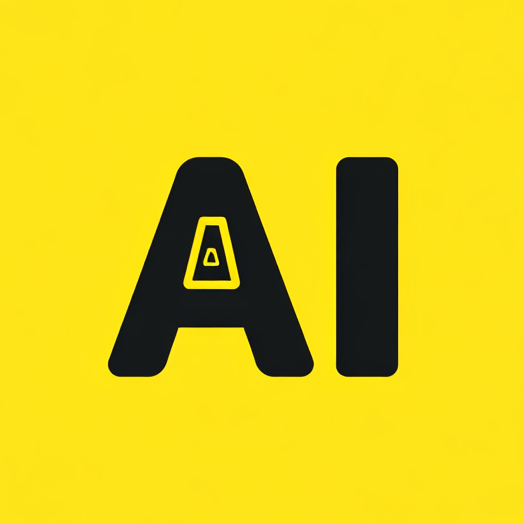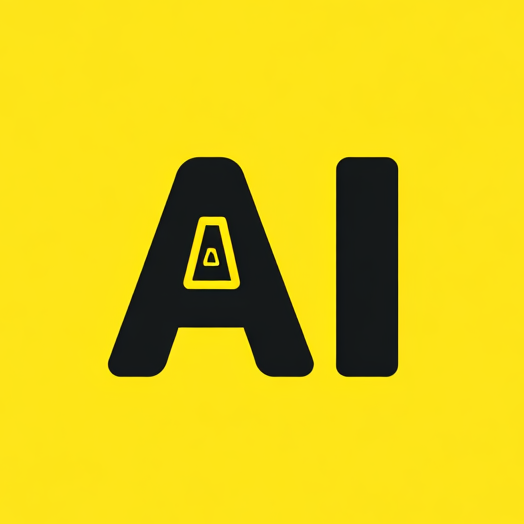상세 컨텐츠
본문
Intel® Unison™ - Windows에서 무료 다운로드 및 설치 | Microsoft Store
연결된 세상과 다중 장치 환경을 잠금 해제하여 여러 운영 체제에서 자유롭게 작업할 수 있습니다. Intel® Unison™은 PC와 모바일 장치를 매끄럽게 연결하여 사용하기 쉬운 범용 환경을 제공합니
apps.microsoft.com
Intel Unison이란?
Intel Unison은 Windows PC와 스마트폰(Android 및 iOS)을 연결하여 파일 전송, 통화, 메시지 전송, 알림 동기화 기능을 제공하는 소프트웨어입니다. Intel Evo 플랫폼과 최적화되어 빠르고 안정적인 데이터 전송을 지원합니다.
1. 파일 전송

- 빠르고 간편한 파일 공유: 스마트폰과 PC 간 드래그 앤 드롭으로 사진, 동영상, 문서 전송 가능
- 대용량 파일 지원: 빠른 전송 속도로 여러 개의 파일 동시 전송 가능
2. 메시지 동기화
- PC에서 SMS 확인 및 응답
- 중요 메시지 실시간 알림 기능 제공
3. 통화 기능
- PC에서 전화 걸기 및 받기 지원
- 블루투스 헤드셋 연동 가능
4. 알림 동기화
- 스마트폰 알림을 실시간으로 PC에서 확인
- 불필요한 알림 차단 가능
Intel Unison 설치 방법
1. PC에 Intel Unison 설치
- Microsoft Store에서 "Intel Unison" 검색 후 다운로드
- 설치 완료 후 실행
2. 스마트폰에 Intel Unison 설치
- Google Play Store 또는 Apple App Store에서 "Intel Unison" 검색 후 설치
- 앱 권한 허용 후 실행
3. PC와 스마트폰 연결
- PC와 스마트폰에서 Intel Unison 실행
- QR 코드 또는 Bluetooth를 이용해 페어링
- 자동 동기화 완료 후 사용 가능
Intel Unison 사용법
1. 파일 전송 방법
- PC에서 Intel Unison 실행 후 파일을 스마트폰으로 드래그하여 전송
- 반대로 스마트폰에서 PC로 파일 전송 가능
2. PC에서 메시지 확인 및 전송
- Intel Unison "메시지" 메뉴에서 SMS 확인 및 응답 가능
- PC 키보드로 편리하게 문자 작성
3. PC에서 전화 걸기 및 받기

- "전화" 메뉴에서 최근 통화 목록 확인
- 연락처를 선택해 바로 전화 걸기 가능
4. 알림 관리
- "알림" 탭에서 스마트폰 알림 확인 및 개별 알림 차단 가능
1. 연결 오류 해결 방법
- Bluetooth 및 Wi-Fi가 활성화되어 있는지 확인
- PC와 스마트폰이 동일한 네트워크에 연결되어 있는지 체크
- Intel Unison 앱을 다시 실행하거나 재설치
2. 파일 전송 오류 해결
- 파일 크기가 너무 크다면 압축 후 전송
- 스마트폰 또는 PC의 저장 공간이 충분한지 확인
3. 알림 동기화 문제 해결
- 스마트폰에서 Intel Unison의 알림 권한이 활성화되어 있는지 확인
- 앱을 다시 실행하고 권한 재설정
'A.I > Tools 툴-편리함' 카테고리의 다른 글
| iPhone 16 Pro/Pro Max 케이지 비교: SmallRig vs Neewer, 어떤 게 더 나을까? (5) | 2025.03.30 |
|---|---|
| Phone 15 Pro Max용 SmallRig vs Neewer 케이지 - 어떤 게 더 나을까? (2) | 2025.03.30 |
| Git, Github의 개념과 초간단 깃허브 코드 올리기 (3) | 2025.03.21 |
| 사운드클라우드(CC 라이선스) 음악으로 유튜브 채널 운영하는 법! 저작권 걱정 없이 무료 BGM 찾기 (1) | 2025.03.20 |
| 4k 다빈치 리졸브(DaVinci Resolve) / 영상 4K 스케일 업 하기 (0) | 2025.03.06 |